Integrar Renders 3D arquitectónicos en entornos reales con IA
Al presentar un proyecto arquitectónico a un cliente, comprador o inmobiliaria, solemos ofrecer un render 3D del edificio integrado en su entorno urbano, ya sea antes de iniciar la obra o durante su construcción.
En este punto, insertar la fachada del edificio en la calle donde se ubica, que quede bien y sea realista ¡No es nada fácil! Sin contar con el tiempo utilizado en el montaje… ¿Hay alguna solución rápida?
Pues directamente sí, y por supuesto es con inteligencia artificial a través del programa Rendair. Un software de renderizado arquitectónico por IA especializado en visualizaciones fotorrealistas de proyectos.

Entre las opciones del programa, con unos simples pasos puedes desde recrear la fachada con IA a insertar tu propio render sobre cualquier entorno urbano ¡Y la integración es genial!
Por ejemplo, captar una imagen de Google Maps en tres dimensiones e insertar la fachada de nuestro proyecto, es una característica singular que no hemos visto en otros programas de arquitectura con IA.
Impresiona a tus clientes con infografías realistas en tiempo récord con inteligencia artificial
Entonces… ¿Cómo lo hacemos?
1.- Obtener fotografía del retorno. Necesitamos obtener una imagen del entorno donde está o se ubicará nuestro proyecto. Tres vías:
- Realizamos nosotros mismo una fotografía del entorno.
- Desde Google Maps pinchando AQUÍ obtenemos el entorno a nivel de calle..
- Desde Google Earth pinchando AQUÍ obtenemos el entorno de la calle pero en vista aérea 3D.
2.- Registro en el software de renderizado. Nos tenemos que registrar en la herramienta Rendair desde AQUÍ. ¡OJO! Nos permite registrarnos y ver cómo funciona el programa interiormente, pero para realizar un render hay que suscribirse (19 Dólares).
3.- Acceso herramienta renderizado fachadas. Nada más entrar en la herramienta tenemos dos opciones; renderizado para interior o exterior. Tenemos que pinchar en Exterior > Sketch to Render > y opción «Edit».
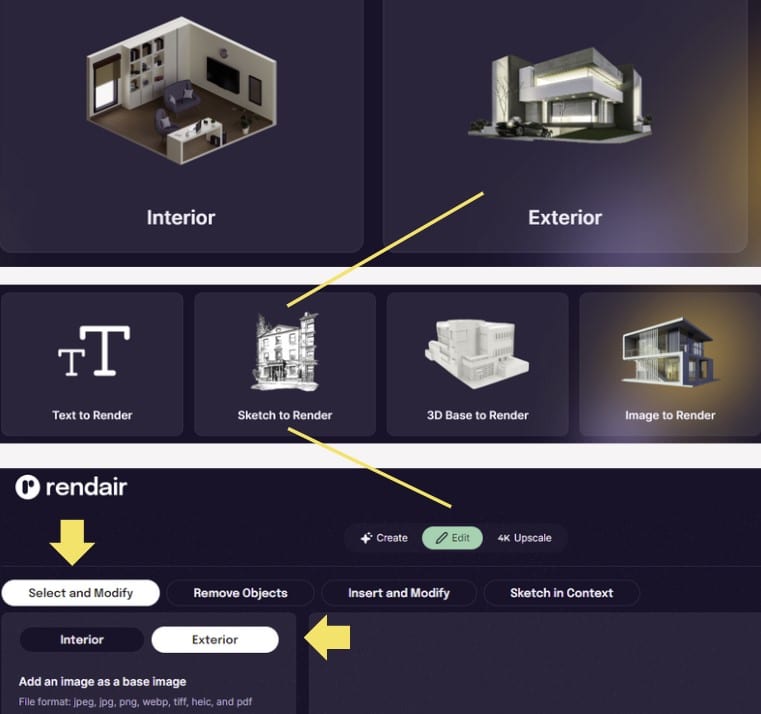
Después, principalmente jugamos con dos opciones generales para renderizar:
- Opción Select and Modify: Consiste en subir una imagen del entorno, seleccionar de esta lo que queremos cambiar (ejemplo sólo fachada edificio) e incorporar la imagen de nuestro proyecto como referencia de estilo.
- Opción Insert and Modify: Consiste en subir una imagen del entorno, y sobre esta – sin seleccionar nada – incorporamos la imagen de nuestro proyecto ajustándola de forma manual.
4.- Subir fotografías y opciones. Al subir la imagen del escenario tenemos que remarcar la zona – fachada que se recubrirá con la nueva infografía. Hay múltiples opciones y las mostramos imagen siguiente:
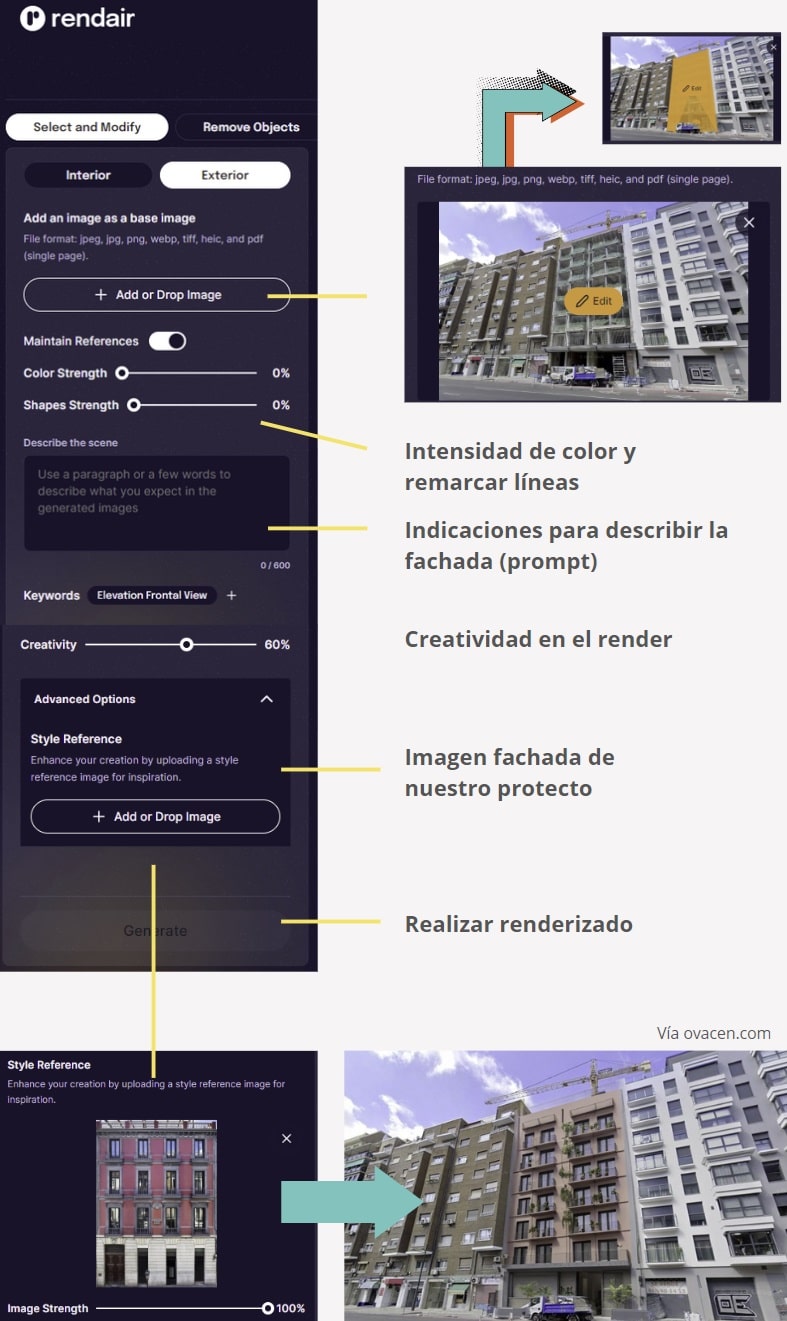
El renderizado se basará tanto en las opciones asignadas como en la imagen de referencia de estilo, que puede ser tanto una foto realista, un render de nuestro proyecto o un simple croquis.
5.- Renderizado fachada. Con todas las pruebas que hemos realizado deberíamos de considerar los siguientes puntos:

- La imagen del entorno no puede ser muy cercana a fachada, se necesita cierta distancia.
- Se obtienen mejores resultados cuanto más frontal sea la imagen de escena.
La herramienta tiene opción de borrar elementos que puedan molestar por inteligencia artificial
- El apartado de «Maintain References» debe de estar activo. Los valores de «Color Strength» y «Shapes Strength» son mejores en cero.
- La descripción de la escena es mejor que sea básica. Ejemplo… «Fachada edificio, planta baja más 7 alturas, cada planta en altura tiene 4 balcones iguales»
- El apartado de «Creativity» debe de estar en valor cero para reflejar con máxima precisión la imagen de referencia.
- En el apartado de «Image Strength» moverlo al 100%.
Para aquellos que quieran probar la herramienta os aconsejamos ir «jugando» con las diferentes opciones del software arquitectónico.
Es interesante, probar con utilizar una imagen base de estilo con un simple croquis de fachada o no utilizar ninguna referencia, y añadir una descripción – prompt – detallada. Por ejemplo, el siguiente vídeo donde se inserta una vivienda unifamiliar sobre una geolocalización de Google Earth:
Además, Rendair ofrece otras funciones que facilitan el proceso de renderizado arquitectónico, incluyendo:
- Carga de modelos 3D: Puedes cargar modelos 3D en Rendair desde una variedad de formatos, incluyendo OBJ, FBX y DWG para realizar infografías.
- Renderizado rápido y de alta calidad: Utiliza tecnología de renderizado en la nube de última generación para crear visualizaciones fotorrealistas de tus modelos en cuestión de minutos.
- Iluminación y materiales realistas: Puedes personalizar la iluminación y los materiales de una escena para crear un aspecto realista y atractivo.
- Opciones de cámara y perspectiva: Puedes ajustar la cámara y la perspectiva para capturar la vista perfecta de un modelo.
- Edición y anotaciones: Puedes editar y anotar tus visualizaciones directamente en Rendair.
- Colaboración en tiempo real: Puedes compartir tus visualizaciones con otros miembros de tu equipo y colaborar en ellas en tiempo real
- Entornos de 360º: Crear renderizados con visualizaciones de 360% uniendo varias imágenes.
¿Vale la pena suscribirse a la herramienta? En nuestra opinión, depende de las necesidades del estudio de arquitectura. Si quieres un trabajo rápido donde el detalle no es perfecto, es una opción adecuada y económicamente viable. Además puedes utilizar las otras opciones.
Si buscas la perfección y conseguir exactamente que la fachada de tu proyecto aparezca idénticamente igual en la infografía final, por ahora y con las pruebas que hemos realizado, no es viable.
¡Si te ha gustado el artículo, compártelo!
